如何將多個視訊合併並新增轉場特效?怎麼製作視訊轉場效果
上週才立了冬,雖然說立冬了吧,但是並沒有絲毫的感覺到來自冬天的寒意。甚至今天刷朋友圈的時候,看到有人說“這個冬天越過越熱了”。貌似的確是這樣子的,前陣子降溫了,結果最近又是豔陽高照了呢。好啦,嘮一下天氣之後該進入我們的正題了。正如標題所言,今天咱們要講的是,如何將多個視訊合併,並且在合併時給視訊新增專場特效,這樣子視訊合併之後切換時就不會顯得那麼生硬了。那麼,接下來跟小編一起來看看該如何操作吧!

迅捷視訊合併分割軟體https://www.xunjieshipin.com/download-videoeditor
首先呢,我們要通過上方的連結下載我們所要用到的迅捷視訊合併分割軟體
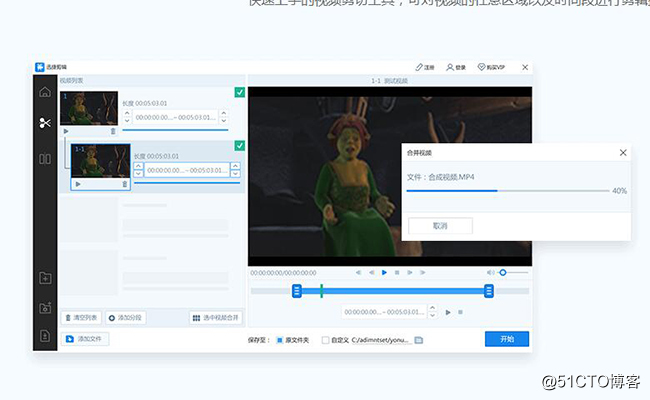
此時我們看到在主介面有剪下和合並兩個按鈕,這也是這款軟體的兩個主要功能,然後我們點選“合併”按鈕進入合併介面,將需要合併的視訊檔案新增到軟體中。
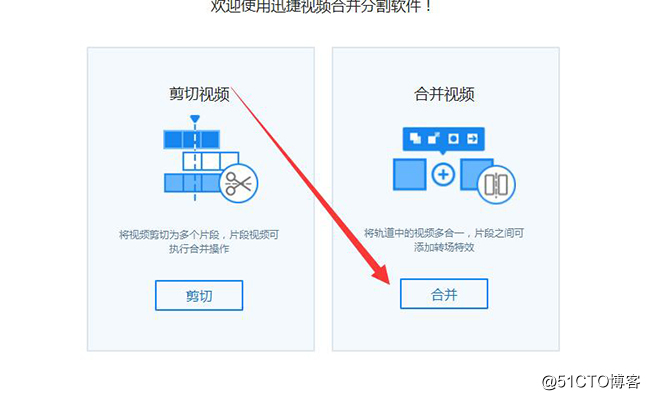
檔案新增完成後會跳轉到合併介面,介面左邊會顯示新增的檔案列表。而右邊的視窗則可以預覽新增的視訊檔案。
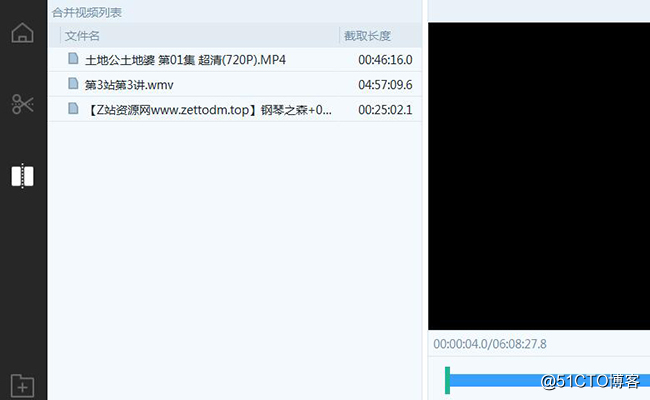
下面我們開始設定“轉場”效果,在下方的視訊軌道中,視訊之間有一個“+”號,點選後,即可設定視訊間的轉場效果。
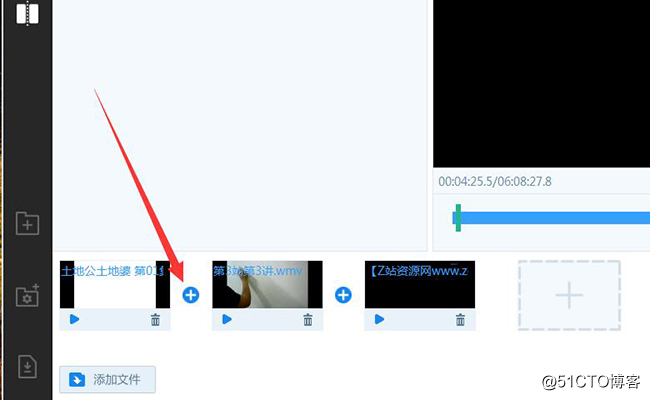
在轉場頁面,我們可以看到轉場選單中有許多的轉場效果,這裡我們在轉場選單中選擇一個轉場效果並設定一些必要的引數就可以啦。
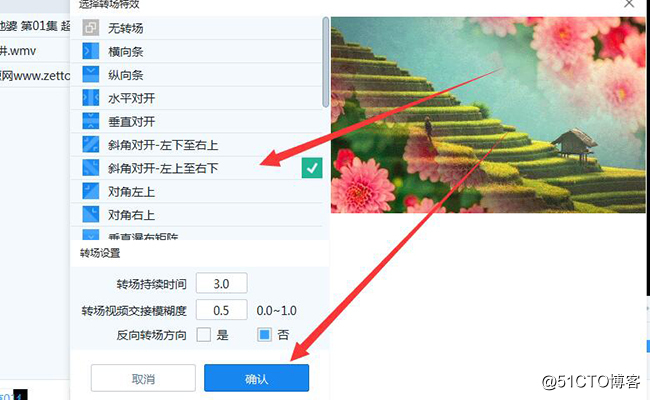
視訊合併並添加了轉場效果之後我們就可以來輸出我們的視訊檔案了。點選顯示板下方的“開始”按鈕。在軟體彈出來的視窗中,我們選擇什麼解析度和儲存位置。然後點選“確定”。
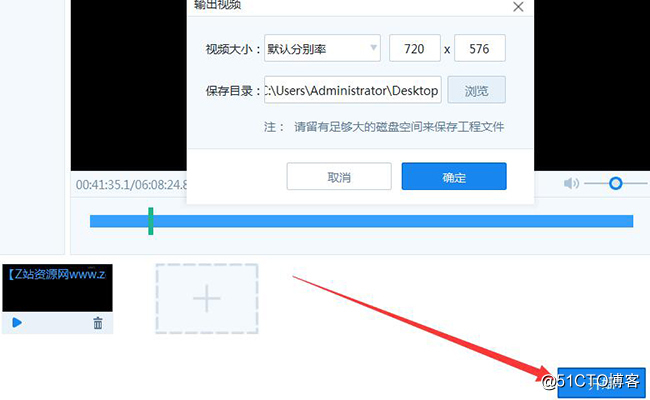
視訊合併軟體http://www.pc6.com/softview/SoftView_614932.html
好啦,今天我們的視訊合併並新增轉場效果的教程方案就到這裡啦,這裡小編只用了三個視訊來新增轉場效果,當然我們可以來合併多個視訊的啦。然後在兩個視訊的中間新增自己喜歡的轉場效果就好了。
